VIDEO: Sett opp Google som din vanlige hjemmeside
Rundt Google For å sette opp som startsiden må du først vurdere hvilken nettleser du vil bruke. Avhengig av situasjonen, velg de tilsvarende instruksjonene.
Angi startsiden i Internet Explorer 11
-
Åpne Internet Explorer. Før du kan angi Google som startside, må du først åpne Internet Explorer.
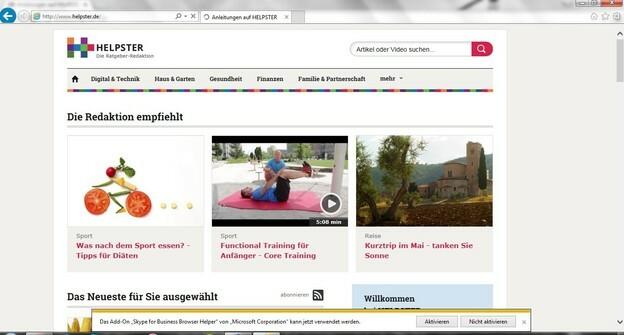
© Sophia Seiffert -
Søk under "Tillegg". Hvis Internet Explorer nå åpnes foran deg, vil du se en knapp øverst til høyre med et tannhjul. Klikk på den og velg "Legg til nettsted for startmeny".

© Sophia Seiffert -
Angi hjemmesiden. Et lite vindu åpnes nå. Her angir du nettadressen til ønsket startside - flere adresser kan også lagres - i ditt tilfelle betyr dette www.google.de. Du kan nå utføre hvert søk på startsiden.
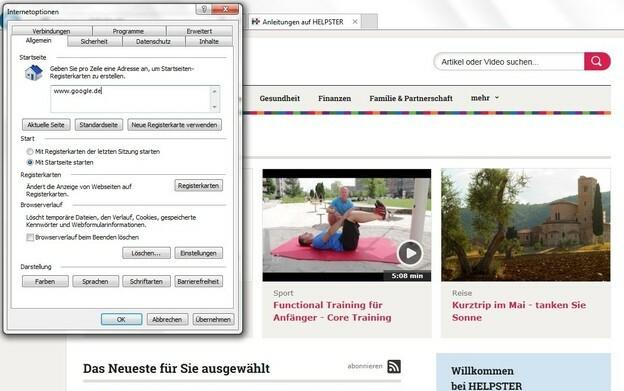
© Sophia Seiffert
Velg hjemmesiden i Mozilla Firefox
-
Åpne Mozilla Firefox. Start Mozilla -nettleseren for å angi Google som hjemmesiden i Firefox.

© Sophia Seiffert -
Velg innstillinger. Øverst kan du se en rekke menyelementer. Klikk her på knappen helt til høyre, hvor du kan se tre horisontale linjer en under den andre. Klikk på "Innstillinger" i menyen som vises.

© Sophia Seiffert -
Velg startsiden. Et nytt vindu åpnes. Det er forskjellige faner her. Fanen "Generelt" velges automatisk. Det er også et tekstfelt "Hjemmeside".

© Sophia Seiffert -
Skriv inn adressen. Skriv inn den vanlige Google -adressen i dette tekstfeltet. Alternativt kan du først besøke nettstedet du vil ha, dvs. Google, og deretter gå til "Angi nåværende side".

© Sophia Seiffert
Sett Google som startside
Når du trenger å søke etter noe raskt på Internett, trenger du ofte rask ...
Sett opp hjemmesiden i Google Chrome
-
Åpne Google Chrome. Start først Google Chrome -nettleser.
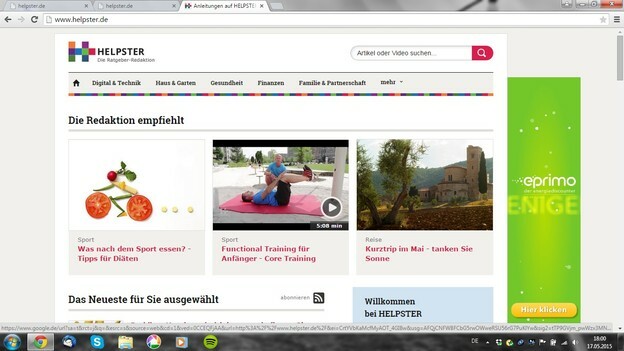
© Sophia Seiffert -
Velg innstillinger. Menyen ligger øverst til høyre ved siden av adresselinjen. Symbolet for dette er tre horisontale linjer. Her velger du "Innstillinger".

© Sophia Seiffert - Sett start. Nå åpnes et vindu. Det står "Ved starten" øverst. Velg nå "Åpne spesifikk side eller sider".
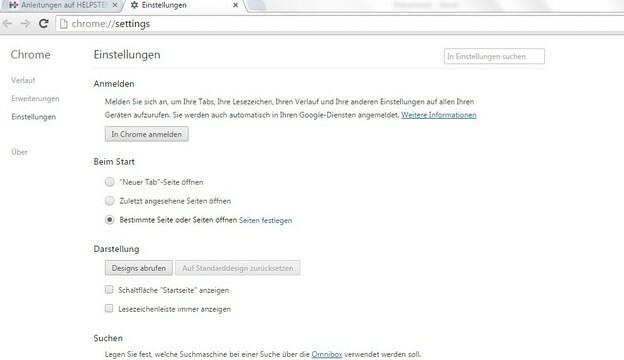
© Sophia Seiffert -
Sett opp Google. Bak er det i blått: "Definer sider". Hvis du klikker på det, åpnes et nytt vindu. Skriv inn Google -adressen her.
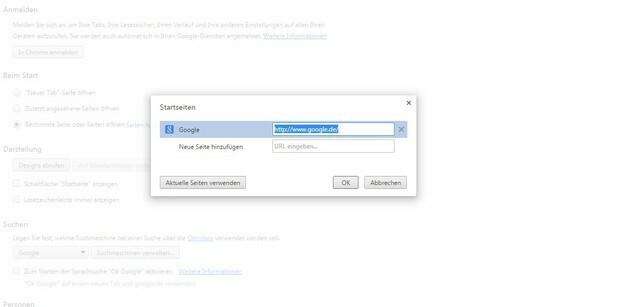
© Sophia Seiffert
Å sette opp Google som din vanlige hjemmeside gjør det lettere å søke inn Internett. Det spiller ingen rolle hvilken nettleser du har - uansett er det ikke vanskelig å sette opp hjemmesiden.


